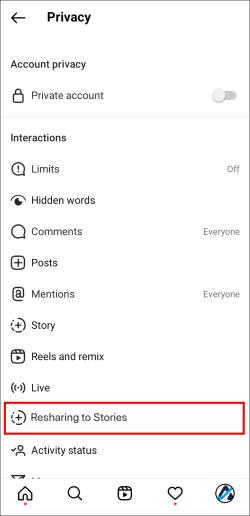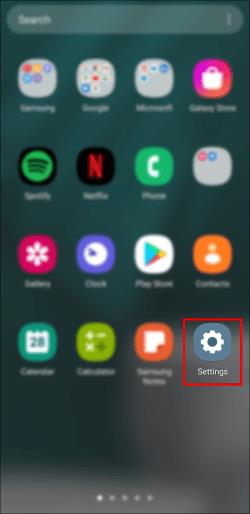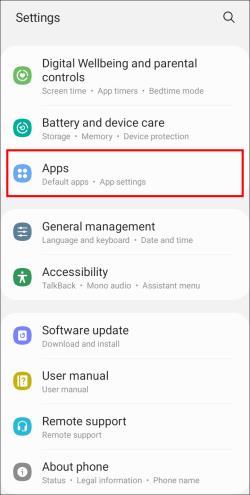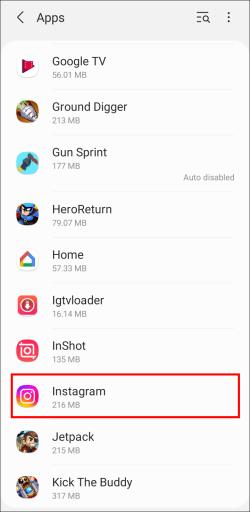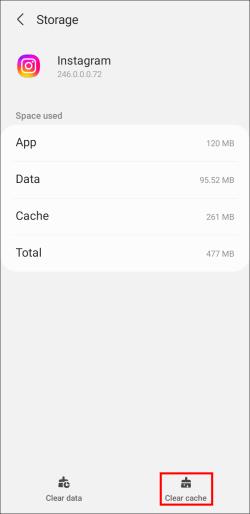Instagram nuolat gauna naujų atnaujinimų. Nors tai naudinga programai, kartais naujinimai sukelia problemų. Įprastos problemos yra tai, kad negalite pridėti įrašo prie savo istorijos.
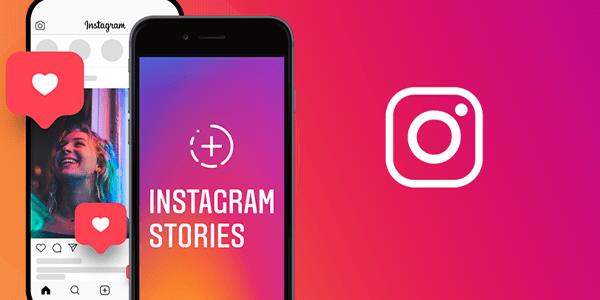
Daugelis vartotojų yra nusivylę, nes nori pasidalinti daugiau turinio savo pasakojimuose, tačiau tai nereiškia, kad jūsų skelbimo karjera baigsis. Žemiau pateikiamos to priežastys ir būdai, kaip ją išspręsti. Skaitykite toliau, kad sužinotumėte visą informaciją.
Pridėkite įrašą prie savo istorijos, kurios trūksta „Instagram“.
Yra keletas priežasčių, kodėl kai kurie vartotojai negali pridėti įrašo prie savo istorijų. Be pasenusios programos, „Instagram“ taip pat išbando lipduką „Pakartotinis bendrinimas“, kuris veiksmingai pakeičia senesnę funkciją.
Pasenusi programa
Bandymas naudoti pasenusią „Instagram“ programą gali sukelti trikdžių. Jei naudojate „iOS“, eikite į „Apple App Store“ ir atnaujinkite programą rankiniu būdu. Tas pats pasakytina apie „Android“ naudotojus, nors jie naudosis „Google Play“ parduotuve.
- Atidarykite „Apple App Store“ .

- Viršutiniame dešiniajame kampe eikite į profilio piktogramą .
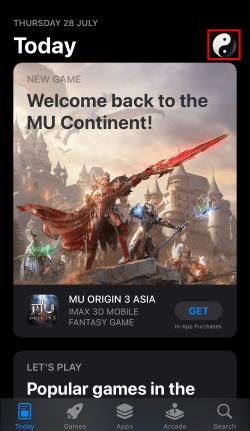
- Ieškokite Instagram .
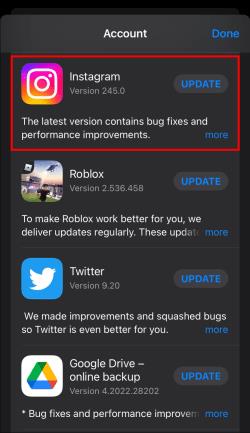
- Pasirinkite mygtuką, norėdami ATNAUJINTI programą.
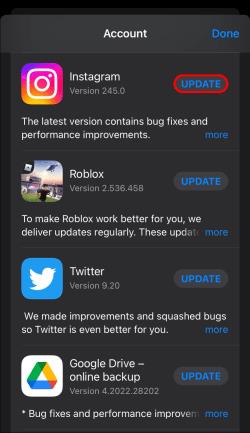
- Palaukite, kol atnaujinimas bus baigtas, ir dar kartą išbandykite „Instagram“.
„Android“ naudotojai turėtų atlikti šiuos veiksmus.
- Eikite į „Google Play“ parduotuvę .

- Eikite į programų meniu.

- Sąraše ieškokite Instagram naudodami paieškos juostą.
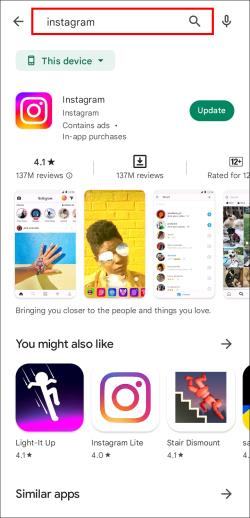
- Atnaujinkite programą.
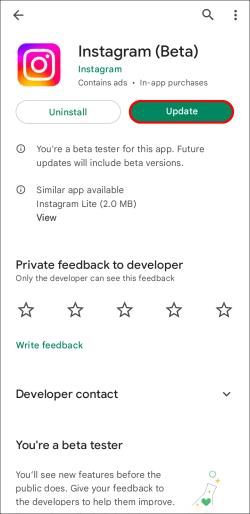
- Pabandykite dabar bendrinti įrašus savo istorijoje.
Kartais to užtenka, kad įrašo pridėjimo prie istorijų funkcija sugrįžtų. Jei ne, yra kitų priežasčių.
Jis pakeistas
Kai kurie „Instagram“ vartotojai tam tikrose šalyse mygtuką pakeitė „Reshare“ lipduku. Taip efektyviai sukuriamas naujas įrašo bendrinimo procesas. Štai kaip tai daroma.
- Atidarykite „Instagram“ savo mobiliajame įrenginyje.
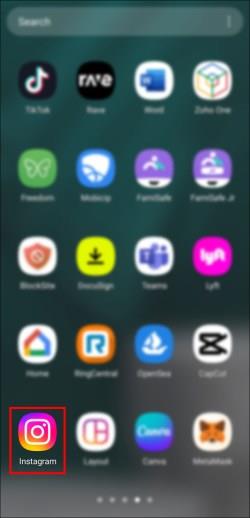
- Bakstelėkite savo Instagram profilio nuotrauką apatiniame dešiniajame kampe.

- Ekrano viršuje pasirinkite Kurti (pliuso piktograma) .
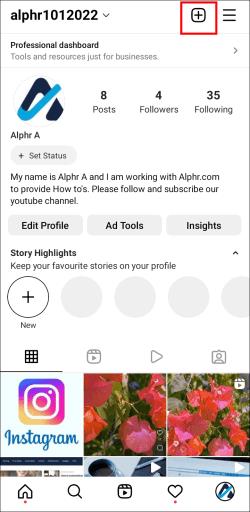
- Ieškokite lipduko Bendrinti dar kartą . Bakstelėkite jį ir pasirinkite įrašą, kurį norite bendrinti. Norėdami pridėti įrašą prie savo istorijos, pasirinkite Bendrinti .
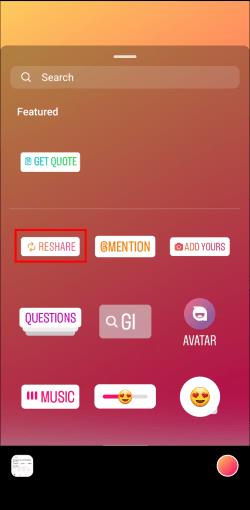
Šiuo metu „Instagram“ nepaaiškino, ar lipdukas Bendrinti dar kartą yra skirtas visiškai pakeisti seną parinktį „Pridėti įrašą prie savo istorijos“. Lipdukas vis dar intensyviai testuojamas, todėl naudotojams belieka laukti daugiau informacijos. Tuo tarpu lipdukas palengvina bendrinimą.
Atminkite, kad JAV „Instagram“ vartotojai turi prieigą prie „Reshare“ lipduko.
Funkcija buvo paslėpta
Taip kartais nutiks žmonėms, kurie retai prideda įrašų į savo istorijas. Tokiu atveju „Instagram“ perkelia mygtuką į bendrinimo sąrašo apačią. Paprastai tai bus pirmas matomas variantas.
- Spustelėkite lėktuvo arba rodyklės piktogramą po įrašu, kurį norite bendrinti.
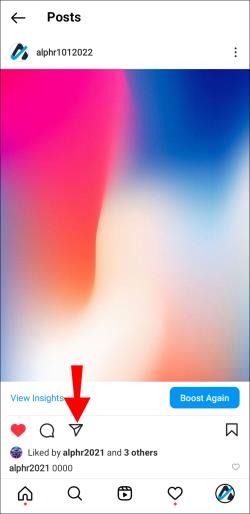
- Slinkite žemyn savo bendrinimo sąrašu. Raskite parinktį Pridėti įrašų prie savo istorijos .
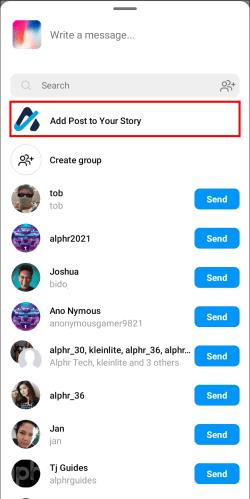
- Patvirtinkite savo pasirinkimą ir pasidalinkite.
Geriausia būtų ją naudoti daugiau, kad ši funkcija nebūtų taip paslėpta. Tokiu būdu „Instagram“ įtrauks jį į jūsų sąrašo viršų.
Iš naujo įdiekite Instagram
Sugadinti programos duomenys gali būti nepataisomi vien atnaujinus „Instagram“ programą. Turėtumėte pašalinti „Instagram“ iš savo įrenginio, jei įprasti pataisymai neveikia. Negarantuojama, kad funkcijos problema bus išspręsta, tačiau iš naujo įdiegus programą galima išspręsti daugybę dalykų. Jei esate Apple naudotojas, atlikite toliau nurodytus veiksmus.
- Bakstelėkite ir keletą sekundžių palaikykite „Instagram“ programą.
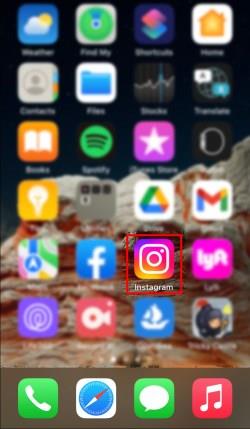
- Iššokančiajame meniu pasirinkite parinktį Pašalinti programą .
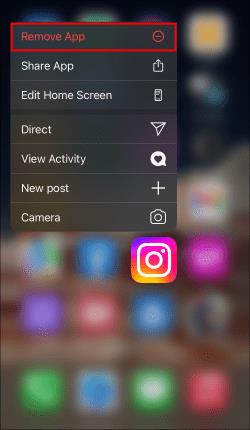
- Atidarykite „App Store“ .

- Ieškokite Instagram .
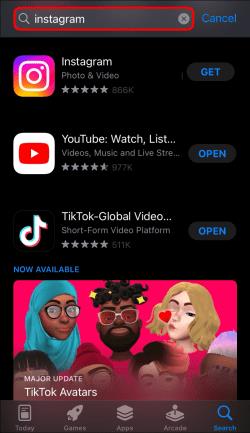
- Atsisiųskite programą dar kartą. Prisijunkite ir patikrinkite, ar viskas veikia gerai.
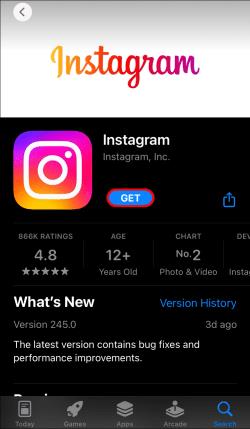
Tai yra „Android“ naudotojams skirtos instrukcijos.
- Eikite į „Google Play“ parduotuvę .

- Eikite į programų meniu.

- Ieškokite Instagram .
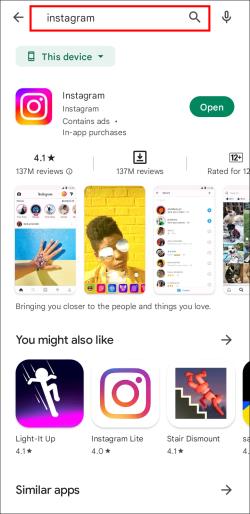
- Pasirinkite parinktį Pašalinti .
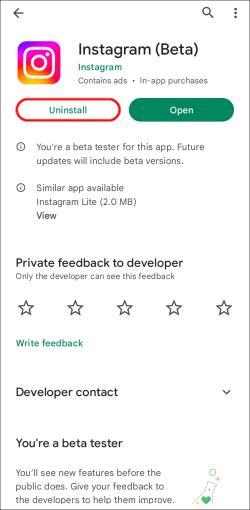
- Įdiekite jį dar kartą. Įveskite savo kredencialus ir išbandykite funkciją.
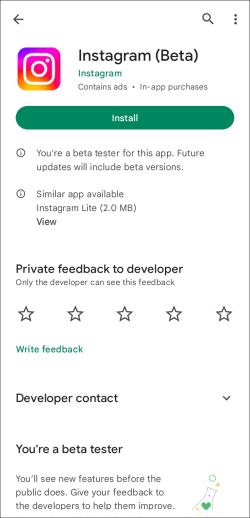
Kai kuriuos „Android“ įrenginius taip pat galima pašalinti nenaudojant „Google Play“ parduotuvės. Tačiau rekomenduojame jį naudoti, nes galite iš karto iš naujo įdiegti „Instagram“ neišeidami iš programos.
Įdiegimas iš naujo veikia, nes tai darydami pašalinate talpykloje esančius duomenis. Kadangi šie failai gali būti sugadinti, juos pakeitus naujomis kopijomis turėtų būti pašalinta bet kokia klaidų ir trikdžių galimybė.
Išbandykite kitą įrenginį
Kartais tai yra įrenginio kaltė ir niekas tiksliai nežino, kodėl. Deja, tai reiškia, kad norėdami išbandyti šią funkciją, turite naudoti kito asmens telefoną. Privalumas yra tas, kad galite pasakyti, ar tai ne tik jūsų sugadinta „Instagram“ paskyra.
Jei jūsų įrenginyje kiltų problemų, apsvarstykite galimybę išsiųsti palaikymo bilietą „Instagram“ klientų aptarnavimo tarnybai. Jie gali jums padėti.
Plakatas neleidžia dalintis
Jei įrašo autorius išjungs pakartotinį bendrinimą su istorijomis, jūs negalėtumėte to padaryti, kad ir kaip stengtumėtės. Vienintelis būdas tai išspręsti – gražiai paklausti. Jei asmuo sutinka, jis gali jums įjungti pakartotinio bendrinimo su istorijomis funkciją.
- Eikite į savo Instagram profilį apatiniame dešiniajame kampe ir pasirinkite meniu.

- Ieškokite „Nustatymai“ ir įveskite.

- Eikite į Privatumo skyrių ir pasirinkite Istorija .
 “
“
- Slinkite žemyn ir įgalinkite bendrinimą dar kartą į istorijas .
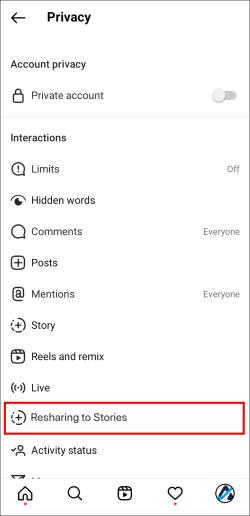
- Dabar įrašus galima bendrinti, kol autorius vėl išjungs funkciją.
Mandagiai paklausus įrašo autoriaus, paprastai paaiškėja, ar jis nori įjungti šią funkciją. Deja, ne visi gali sutikti, todėl galite tik pereiti prie kito įrašo.
Perjunkite paskyros režimą
Kai kurie žmonės praneša, kad perėjus iš privataus į viešą ir atvirkščiai, kartais sugrąžinama galimybė prie istorijų pridėti įrašų. Ši procedūra užtrunka daugiausia sekundes ir turėtų būti išbandyta tik tuo atveju, jei ji veiktų.
- Eikite į savo Instagram profilio puslapį apatiniame dešiniajame kampe.

- Eikite į meniu ir eikite į meniu Nustatymai .

- Slinkite iki Privatumas ir perjunkite paskyros režimą. Patikrinkite, ar grįžo pakartotinio bendrinimo funkcija.

Keista, bet kartais tiek užtenka. Privatumo režimai galėjo sukelti klaidą, o perjungus pirmyn ir atgal ji išnyksta. Tačiau net ir šiandien niekas nežino, kodėl pakartotinio bendrinimo funkcija yra tokia problematiška.
Išvalykite talpyklas
iOS įrenginiai prarado galimybę išvalyti talpyklą neišinstaliuojant, tačiau Android telefonai vis dar turi šią funkciją. Tai patogiau nei visiškai pašalinti, nes išsaugosite programą.
Kiekvienas telefonas yra skirtingas, tačiau čia yra keletas bendrų veiksmų, kurie gali padėti.
- Atidarykite mobiliojo įrenginio nustatymus .
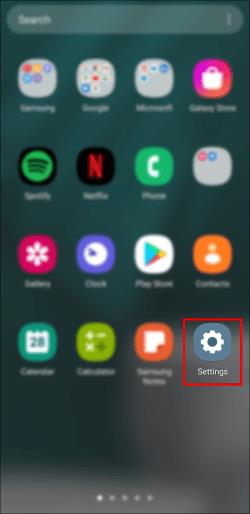
- Eikite į skyrių „Programos“ .
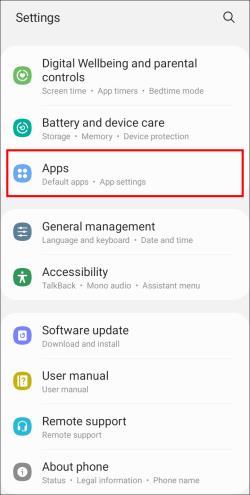
- Ieškokite Instagram .
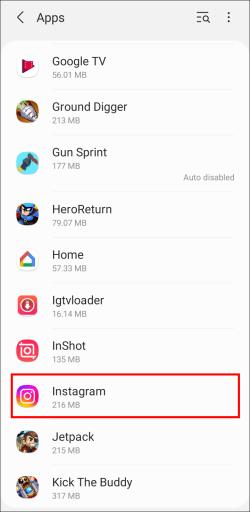
- Pasirinkite programos talpyklos išvalymo parinktį. Išbandykite programą dar kartą.
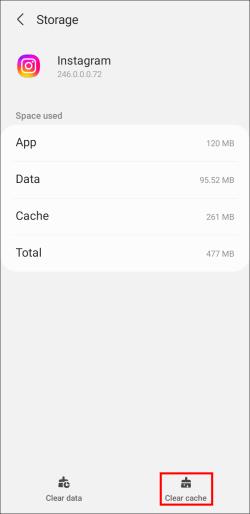
Kai kurie mobilieji įrenginiai leidžia iš karto pereiti į programos nustatymus ilgai paspaudus. Išvalyti talpyklos failai dažniausiai ištaiso klaidas, nes visos sugadintos dalys pašalinamos.
Premija išvalius talpyklą yra greitesnis įkėlimo laikas. Talpyklos padeda padidinti programos našumą, tačiau per daug failų gali sukelti priešingai.
Pažiūrėk į tai
„Instagram“ yra patogus ir padeda daugeliui žmonių skleisti savo turinį, tačiau kartais įrašų negalima pridėti prie jūsų istorijos. Daugeliu atvejų galite jį įtraukti į klaidas ir trikdžius, tačiau kai kurie autoriai taip pat išjungia pakartotinį bendrinimą. Nepriklausomai nuo priežasties, visada yra sprendimas, kaip ją išspręsti.
Ar anksčiau susidūrėte su šia problema „Instagram“? Kuris metodas padėjo išspręsti problemą? Praneškite mums toliau pateiktame komentarų skyriuje.

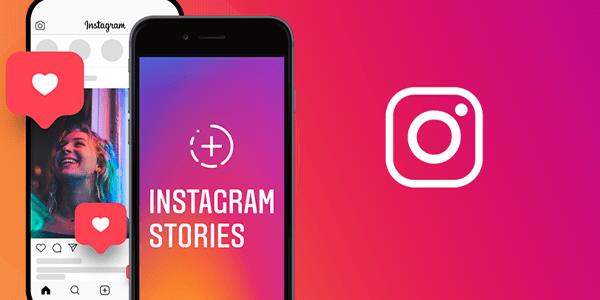

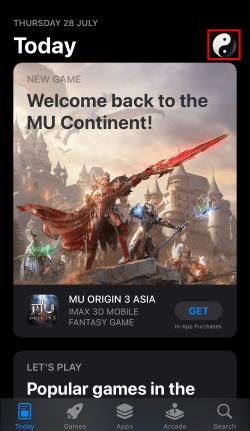
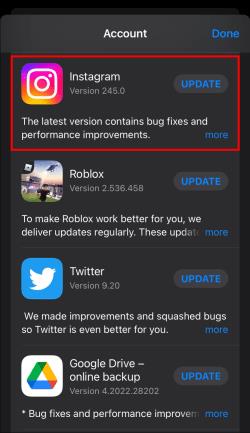
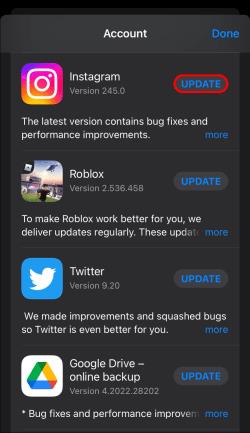


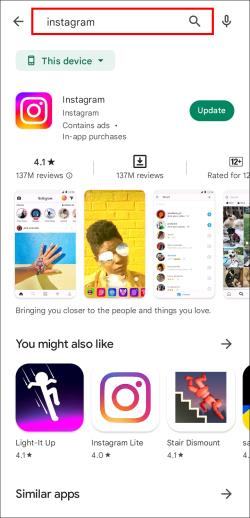
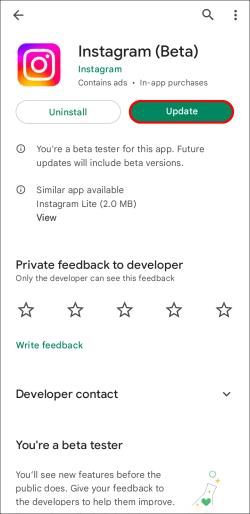
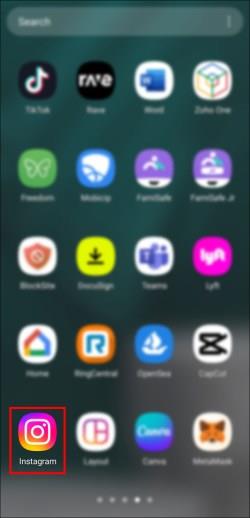

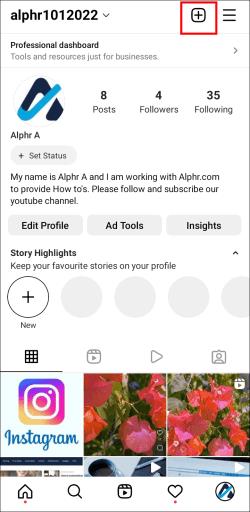
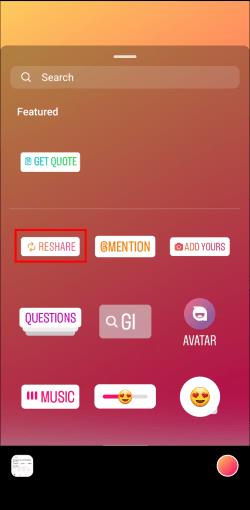
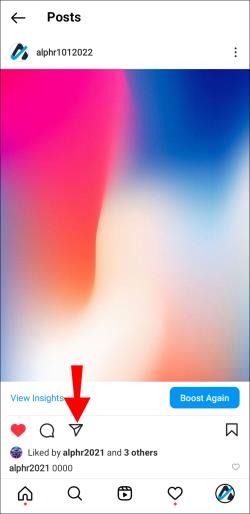
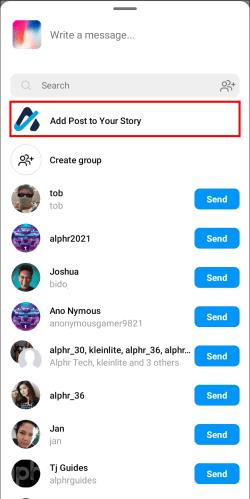
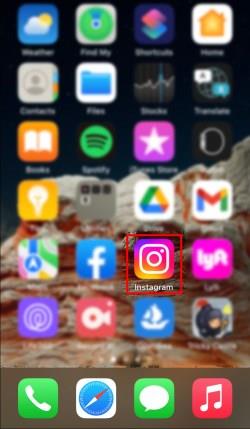
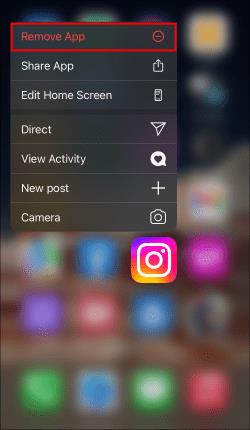
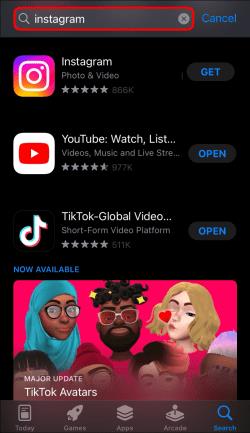
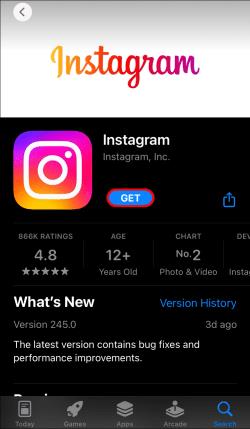
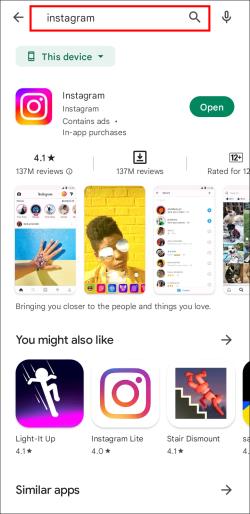
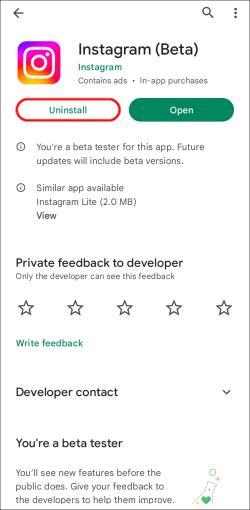
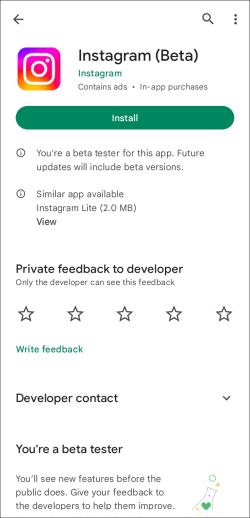

 “
“